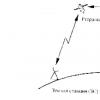Можно ли удалить сообщение в вотсапе. WhatsApp позволит удалять или редактировать непрочитанные сообщения
В ближайшее время в WhatsApp появится новая функция - отзывать или редактировать те сообщения, которые ещё не были прочитаны вашим собеседником. По замыслу разработчиков, это позволит пользователям избежать неловкости, если они отправили сообщение, не подумав как следует о последствиях.
В настоящее время это нововведение доступно в бета-версиях WhatsApp на Android и iOS и в скором времени будет реализовано в стабильных сборках мессенджера, в том числе на Windows 10 Mobile.
Если сообщение ещё не было прочитано, пользователь сможет либо удалить его, либо отредактировать. В первом случае получатель увидит уведомление о том, что сообщение было отозвано отправителем.
WhatsApp также тестирует ещё несколько нововведений. Одной из новых функций мессенджера станет возможность отслеживать местоположение участников групповых чатов в том случае, если они открыли доступ к своей геопозиции. Эта функция может использоваться для встреч друзей и близких людей, но также наверняка найдёт и менее тривиальные способы применения - к примеру, в диспетчерских такси и общественного транспорта в качестве бесплатной системы отслеживания местоположения сотрудников (в том числе с целью их безопасности). Впрочем, профессиональному использованию этой функции помешает то, что делиться информацией о своём местоположении можно будет лишь в течение пяти минут.
Ещё одно нововведение, которое в скором времени, вероятно, будет добавлено в WhatsApp - устанавливать в качестве статуса фотографии, которые будут автоматически удаляться через сутки. Похожая возможность ранее была реализована в Snapchat и других мессенджерах, пользователи которых могут отправлять друг другу сообщения, фотографии и видео, которые исчезают спустя 24 часа. Кроме того, это нововведение похоже на раздел «Истории» в Instagram, Facebook и ВКонтакте.
Весной 2016 года опция редактирования отправленных сообщений появилась в мессенджере Telegram, над которым работает команда основателя «ВКонтакте» Павла Дурова. В январе 2017 года разработчики добавили в этот мессенджер возможность отзывать сообщения в течение 48 часов после отправки.
Один из главных конкурентов WhatsApp, мессенджер Viber, тоже готовит несколько нововведений. В ближайшее время в нём появится функция отправки текстовых сообщений, фотографий и видео, которые будут удаляться через какое-то время. Период, в течение которого они будут видны, нужно будет указывать перед отправкой. Кроме того, Viber позволит делиться фотографиями и видео с оригинальным разрешением. Для этого их нужно отправлять как обычные файлы - в этом случае они не подвергаются обработке и сжатию. Эти нововведения уже доступны в версии Viber для iOS и скоро будут реализованы на других платформах, в том числе Windows 10 Mobile и Windows 10.
Функция «Удалить для всех » в WhatsApp позволяет вам отменить или удалить сообщения, которые вы уже отправили. Давайте рассмотрим, как использовать функцию «Удалить для всех» а также «Удалить у меня » для удаления отправленных сообщений.
Удалить отправленные сообщения в WhatsApp
Такое случает с большинством из нас: иногда мы отправляем сообщения в WhatsApp, и сразу задумываемся, правильно ли то, что мы отправили такое сообщение.
К счастью, функция «Удалить для всех» в WhatsApp, позволяет выйти из такой ситуации. Эта функция позволяет удалить сообщения в WhatsApp, даже после их отправки.
Эта функция также полезна, если вы отправили сообщение не в тот чат, или если вы отправили личное сообщение в общий чат, или просто хотите исправить ошибки в своем сообщении.
Согласно WhatsApp, функция удаления вашего сообщения работает в течении 7 минут после его отправки . После того, как вы успешно удалите сообщение, вместо него появиться надпись «Это сообщение было удалено ».
Удаление отправленных сообщений в WhatsApp на телефоне с Android
На вашем телефоне с Android , выполните следующие действия, чтобы отменить или удалить сообщения в WhatsApp.
1. Откройте на телефоне WhatsApp (если он еще не открыт).
2. Затем коснитесь вкладки «Чаты», которая расположена в верхней части экрана.
3. На экране с чатами откройте тот, откуда вы хотите удалить отправленное сообщение.
4. Затем нажмите и удерживайте (длительное нажатие) конкретное сообщение, которое вы хотите удалить.
5. Затем нажмите на значок «Корзины», который отображается в верхнем меню на вашем экране.
В всплывающем меню, которое появится, нажмите опцию «Удалить для всех».
Выбранное сообщение будет удалено, и вместо него, на экране, появится надпись «Вы удалили это сообщение ».
Удаление отправленных сообщений в WhatsApp на iPhone
Для начала, убедитесь, что на вашем iPhone установлена последняя версия WhatsApp.
1. Откройте WhatsApp на вашем iPhone (если он еще не открыт).
2. Затем коснитесь параметра «Чаты», в нижней части экрана.
3. На экране с чатами, коснитесь того, из которого хотите удалить отправленное сообщение.
4. Затем нажмите и удерживайте (длительное нажатие) на то сообщение, которое вы хотите удалить. В открывшемся контекстном меню нажмите кнопку «Удалить».
5. Как только сообщение станет «отмеченным», нажмите значок «Корзины», расположенный в нижнем левом углу экрана.
6. В, появившемся, слайд-меню коснитесь опции «Удалить для всех».
После того, как выбранное сообщение будет удалено, вместо него, на экране, появится надпись «Вы удалили это сообщение».
Как говорилось выше, эта функция будет работать только в том случае, если вы предпримете необходимые шаги для удаления сообщения в течении 7 минут после его отправки. Если пройдет более 7 минут, то будет невозможно удалить или отменить сообщения в WhatsApp.
Кроме того, эта функция будет работать только в том случае, если другой человек или другие получатели используют последнюю версию WhatsApp (2.17.71 для iOS и 2.17.393 для устройств с Android ).
В случаях, когда кто-либо из получателей использует более старую версию WhatsApp, они увидят ваше сообщение.
«Удалить для меня» в WhatsApp
В дополнении к функции «Удалить для всех», которую мы рассмотрели выше, WhatsApp предлагает еще один вариант удаления сообщений – «Удалить для меня».
Как вы уже догадались из названия, эта функция позволяет удалять сообщения только на вашем экране, и не влияет на чаты получателей.
После подтверждения удаления сообщения, с помощью «Удалить для меня», это никак не повлияет на ваших получателей. Они все так же будут видеть ваше сообщение, даже если вы удалите его на своем экране использовав «Удалить для меня».
Пользователи могут отправлять друзьям и родственникам фотографии, сообщения, пересылать документы и т.д. Разработчик регулярно обновляет программу, добавляет новые функции, дорабатывает старые опции и делает приложение более удобным. Одной из самых интересных «фишек» мессенджера является удаление отправленных сообщений. С помощью опции пользователь может стереть случайно отправленное сообщение.
Особенности удаления
К сожалению, не все сообщения получиться стереть. Пользователь сможет удалить только отправленный, но ещё не полученный текст, фотографию либо документ. Если возле сообщения отображается только одна галочка, то его можно стереть. Но после появления двух птичек, удаление уже невозможно.
Особенности удаления
После отправки сообщения у пользователя есть время передумать и стереть его. Для этого необходимо выполнить несколько простых операций. Так как удалить отправленное сообщение в Ватсап?
Этапы процедуры:
Пользователи старой версии мессенджера также интересуются, можно ли ? Ответ да! Процедура практически аналогична обычному способу. Единственное отличие – после нажатия на сообщения появляется не кнопка «Удалить», а значок урны. После клика на иконку, отправка удаляется у получателя и отправителя.
Примечание: Стереть доставленные сообщения не получиться. Для удаления текста или снимка человеку понадобиться доступ к смартфону получателя.
WhatsApp – это мессенджер, который отлично справляется со своей основной задачей. Однако, в какой-то момент можно отправить нежелательное сообщение собеседнику, после чего его хотелось бы удалить. В этой статье будет рассказано, как это сделать.
Как удалить сообщение в Ватсапе
В первую очередь разберемся, как произвести чистку сообщений на своем устройстве, чтобы другой человек, взяв ваше устройство в руки, не смог увидеть о чем вы переписывались. Итак, для выполнения поставленной задачи необходимо сделать следующее:
- Запустите Ватсап на смартфоне.
- Перейдите в тот чат, в котором хотите удалить послание.
- Нажмите пальцем по нему и удерживайте несколько секунд.
- На появившейся панели инструментов нажмите по кнопке, выполненной в виде мусорной урны.
- В открывшемся меню нажмите по кнопке «Удалить у меня».

Сразу после этого появится уведомление «Сообщение удалено», соответственно, оно исчезнет из переписки. Однако стоит отметить, что данный способ очистки не удаляет СМС из чата пользователя, с которым вы общались, действия происходят только на вашем устройстве.
Удаляем сообщение у собеседника в WhatsApp
Если в общении с пользователем WhatsApp вы отправили нежелательное сообщение, то его можно быстро удалить. При этом существует способ, который удалит копию СМС не только на вашем телефоне, но и на устройстве собеседника. Вот что необходимо делать:
- Запустите мессенджер.
- Перейдите в чат с пользователем.
- Нажмите пальцем по СМС и удерживайте его несколько секунд.
- Нажмите по кнопке в виде мусорной корзины, которая появится на верхней панели.
- В меню, которое после этого появится, нажмите по кнопке «Удалить у всех».
- Подтвердите свои действия, нажав кнопку «Да».

Сразу после этого послание будет удалено со всех устройств: вашего и собеседника. Однако есть некоторое условия успешного выполнения данной инструкции. Заключается оно в следующем: после отправки СМС должно пройти не больше 7 минут, иначе опция «Удалить у всех» будет недоступна.
Удалить сообщение у всех в WhatsApp
Несмотря на все вышесказанное, все же есть один хитрый способ, как обойти ограничение и удалить СМС у всех по истечению семи минут.
- Выключите Wi-Fi и передачу данных в устройстве.
- Перейдите в настройки Android.
- Откройте раздел «Время и дата».
- Измените дату на день назад.
После этого следует выполнить предыдущую инструкцию, после чего подключиться к интернету повторно.
О чём нужно помнить
Для удаления сообщения у собеседника, необходимо чтобы соблюдались следующие условия:
- все участники чата должны иметь последние версии приложения;
- после отправки послания не должно пройти больше семи минут;
- собеседник не должен видеть послание до его удаления.
Если хотя бы один из пунктов не выполняется, тогда удалить сообщение у всех участников чата не получится.
Можно ли не удалить, а отозвать сообщение?
Стоит также поговорить о версии программы WhatsApp Plus, в которой есть опция «Отозвать», а не «Удалить». Принцип ее примерно такой же, но разберем как ей пользоваться.

- Откройте чат.
- Нажмите пальцем по СМС и продолжайте удерживать его.
- Па верхней панели нажмите по функциональной кнопке.
- В меню выберите «Отозвать».
- Подтвердите свои действия.
После этого сообщение исчезнет как с вашего телефона, так и со смартфона собеседника. Напомним, что доступна эта возможность лишь в WhatsApp Plus.
Каждый пользователь, общающийся в WhatsApp, задумывался: как удалить сообщение? Разработчики добавили опцию удаления сообщений через 68 минут после публикации. Рассмотрим, как удалить чужое сообщение в группе WhatsApp.
Что предпринять
Выделите одно или несколько сообщений. Нажимаем на них по очереди. Они подсветятся другим цветом. Выделив их, справа вверху нажмите иконку напоминающую мусорный бак.
Появится предупреждение:
Выбираем «У всех». Выбрав пункт «У меня», далее вы не удалите оповещение у собеседника.
Чтобы это сработало на обеих устройствах должна быть установлена последняя версия приложения. Эта опция доступна семь минут после отправки сообщения.
Что предпринять если сработало ограничение по времени
Выполите последовательность таких действий:
- Отключите устройство от интернет;
- В настройках измените дату на день назад (или больше, в зависимости от времени отправки сообщения);
- Далее откройте , выполните последовательность действий описанные выше;
- Подключитесь к интернет чтобы зафиксировать изменения.
Удалите чат с человеком, уведомление которого вам не нужно. Рассмотрим, как это сделать подробнее.
Удаление в чате
Выберите чат.
Нажмите на него и удерживайте, пока он не выделится. Если нужно отметьте еще сообщения для . Справа вверху появится значок корзины. Нажмите на нем.